- Mwandishi Jason Gerald [email protected].
- Public 2024-01-19 22:14.
- Mwisho uliobadilishwa 2025-01-23 12:48.
Ikiwa una akaunti ya Netflix, kuna njia za kubadilisha chaguo zako. Unaweza kubadilisha vitu vichache, kama mipangilio ya Udhibiti wa Wazazi, usajili wa barua pepe, nk. Soma ili ujifunze jinsi.
Hatua
Njia 1 ya 3: Kubadilisha Mipangilio kwenye Kompyuta
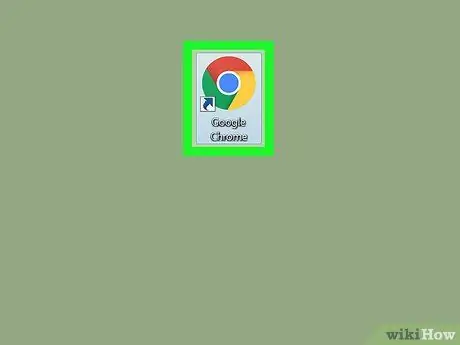
Hatua ya 1. Tumia kompyuta
Ikiwa unatumia kompyuta kibao, koni, au kifaa kingine, ruka sehemu hii. Zaidi ya vifaa hivi haviwezi kupata mipangilio kamili ya Netflix kama kwenye kompyuta.
Vivinjari vingine vya rununu vina ufikiaji wa mipangilio iliyoelezewa katika sehemu hii
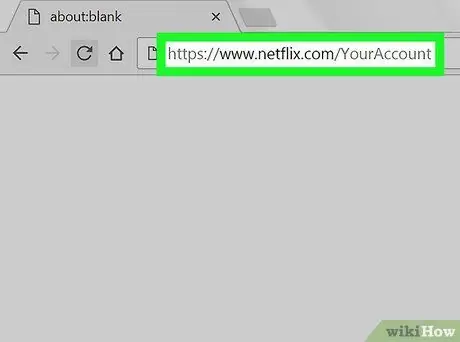
Hatua ya 2. Tembelea ukurasa wako wa akaunti
Tembelea https://www.netflix.com/YourAccount yako na uingie. Vinginevyo, unaweza kuingia kwenye wavuti, elekeza mshale wa panya juu ya jina / ikoni ya wasifu wako kwenye kona ya juu kulia ya skrini, kisha uchague kitufe cha Akaunti Yako. Kuna aina tatu za wasifu hapa, ambazo zote zina ruhusa tofauti za ufikiaji:
- Profaili kuu ni wasifu wa kwanza kwenye orodha yako. Tumia wasifu huu kubadilisha mpango wako wa uanachama, anwani ya barua pepe, nywila, na habari ya malipo.
- Profaili za ziada zina ufikiaji wa chaguzi zote ambazo hazijaorodheshwa hapo juu. Tumia wasifu wako mwenyewe kila inapowezekana, kwani mabadiliko mengine hapa yataathiri akaunti moja tu.
- Wasifu wa watoto hawana ufikiaji wa mipangilio hii.
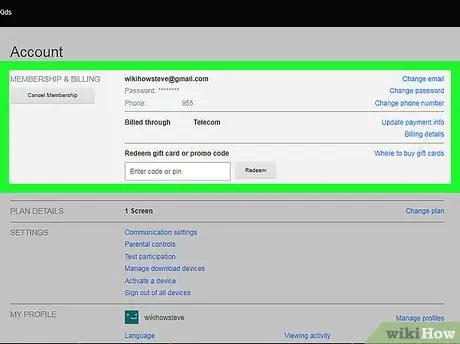
Hatua ya 3. Badilisha mpango wako wa uanachama
Sehemu kuu mbili kwenye ukurasa wa akaunti zinahusika na mipango ya ushirika na utozaji. Tumia chaguzi hizi kubadilisha anwani yako ya barua pepe, nywila, njia ya malipo, au mipango ya huduma za DVD na utiririshaji.
Zaidi ya hii inajielezea, lakini unaweza usijue juu ya mapendeleo ya Barua pepe. Ukurasa huu unakupa fursa ya kupokea barua pepe kuhusu hafla mpya, sasisho, au ofa maalum
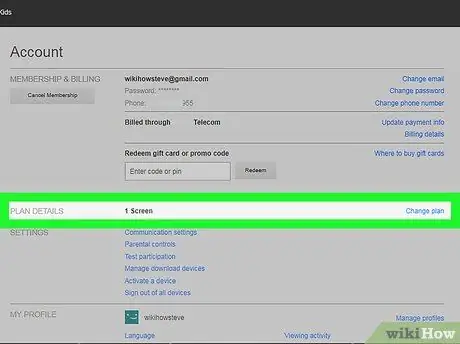
Hatua ya 4. Utafiti kifaa chako na mipangilio ya DVD
Tafuta sehemu ya Mipangilio karibu na ukurasa wa akaunti yako. Chaguzi hapa zinakupa fursa ya kubadilisha anwani yako ya uwasilishaji wa DVD, kulipa ada ya ziada kupokea rekodi za Blu-ray, au kuongeza kifaa kipya kwenye akaunti yako ya Netflix. Hapa kuna mipangilio isiyo dhahiri sana:
- Washa Ushiriki wa Jaribio, ambao hutumiwa kuona vipengee vya majaribio kabla ya kufunguliwa kwa umma. Vipengele hivi kawaida ni mabadiliko madogo au maoni kwa kiolesura cha mtumiaji, lakini wakati mwingine unaweza kupata uteuzi wa huduma maalum, kama Njia ya Faragha.
- Unganisha DVD kwenye maelezo mafupi ikiwa watu katika kaya yako mara nyingi wanapigania foleni za DVD. Unaweza kulipa ada ya ziada kuongeza DVD, na kuziunganisha kwa kila wasifu ili waweze kuziamuru pamoja.

Hatua ya 5. Chagua lugha, sheria za uchezaji, na manukuu
Sehemu ya mwisho, Profaili Yangu, inaathiri tu wasifu unaotumia sasa. Chaguzi zinazopatikana ni kama ifuatavyo:
- Lugha: chagua lugha chaguomsingi. Jihadharini kuwa sio lugha zote zitapatikana kwa yaliyomo yote.
- Muonekano wa manukuu: rekebisha rangi, saizi, na fonti ya maandishi.
- Agizo katika orodha yangu: muhimu kwa kuwaambia Netflix waache kuongeza maoni kwenye kitengo cha Orodha Yangu.
- Mipangilio ya uchezaji: punguza matumizi ya kiwango cha juu cha data (inapendekezwa ikiwa mpango wako wa mtandao ni mdogo), na uzima uchezaji wa moja kwa moja wa kipindi kijacho.
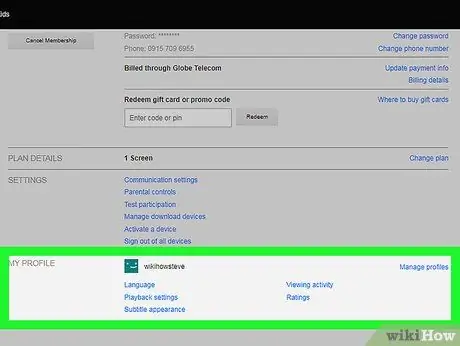
Hatua ya 6. Simamia maelezo yako mafupi
Tembelea netflix.com/EditProfiles, au elea juu ya picha kwenye kona ya juu kulia ya skrini na uchague "Dhibiti Profaili." Kisha, unaweza kuongeza wasifu, kuifuta, au kuweka wasifu kama wasifu wa watoto. Wasifu wa watoto hauwezi kutazama yaliyomo kwenye watu wazima.
Kufuta wasifu kutaondoa historia yake yote ya utazamaji, ukadiriaji, na mapendekezo. Huwezi kutendua hii
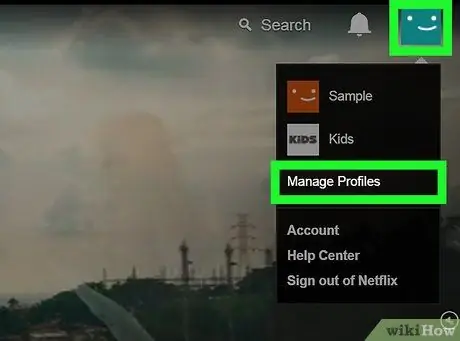
Hatua ya 7. Pata mipangilio ya utiririshaji wa hali ya juu
Wakati video ya Netflix inacheza, bonyeza na ushikilie Shift + alt="Image" (au Chaguo kwenye Mac), kisha bonyeza kushoto kwenye skrini. Dirisha ibukizi na mipangilio ya hali ya juu itaonekana, pamoja na chaguzi zifuatazo muhimu:
- Meneja wa Mtiririko → Uteuzi wa Mwongozo → chagua kiwango cha bafa (jinsi haraka Netflix inavyojaribu kupakia yaliyotangulia).
- Fidia ya Usawazishaji wa A / V → songa kitelezi ili kutatua shida na video na sauti isiyolingana.
Njia 2 ya 3: Kubadilisha Mipangilio kwenye Vifaa Vingine
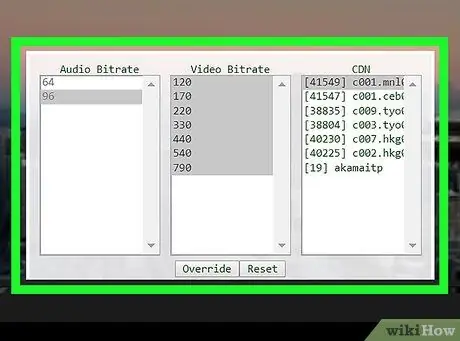
Hatua ya 1. Tumia kivinjari cha rununu ikiwezekana
Vifaa vingi vinakosa ufikiaji wa chaguzi kwenye Netflix. Ingia kwenye wavuti ya Netflix badala ya kutumia kompyuta au kivinjari kwenye kifaa chako cha rununu. Kisha, unaweza kubadilisha chaguzi kama ilivyoelezewa katika sehemu ya kompyuta hapo juu.
Mabadiliko yanaweza kuchukua hadi saa 24 kabla ya kusawazisha na vifaa vingine
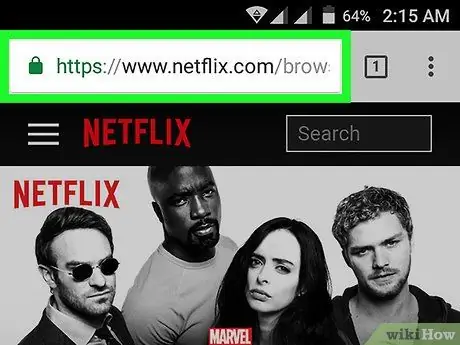
Hatua ya 2. Badilisha maandishi na lugha kwenye kifaa cha Android
Anza kucheza video katika programu ya Netflix kwenye Android. Gonga mahali popote kwenye skrini, kisha gonga ikoni ya Mazungumzo (ambayo ni Bubble ya mazungumzo) kulia juu kufungua mipangilio hii.
Vifaa vingine vinaweza kuwa na mipangilio ya ziada. Tafuta ikoni ya mipangilio katika programu yako ya Netflix. Mpangilio huu kawaida huonyeshwa kama nukta tatu za wima
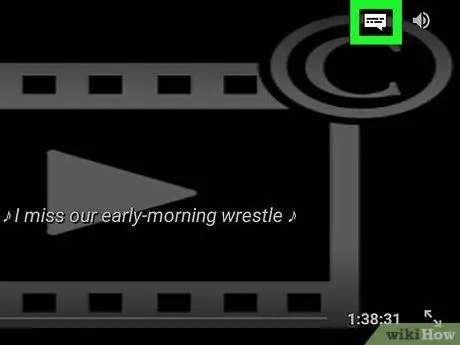
Hatua ya 3. Chagua chaguo kwenye kifaa cha Apple
Vifaa vya iOS vinaweza kubadilisha manukuu na chaguzi za lugha kwa kugonga skrini wakati video inacheza, basi lazima ubonyeze ikoni ya Mazungumzo upande wa juu kulia. Ili kupata chaguo zaidi, toka kwenye programu ya Netflix, angalia chini ya menyu ya Mipangilio kwenye kifaa chako, kisha utembeze chini ili upate Netflix.
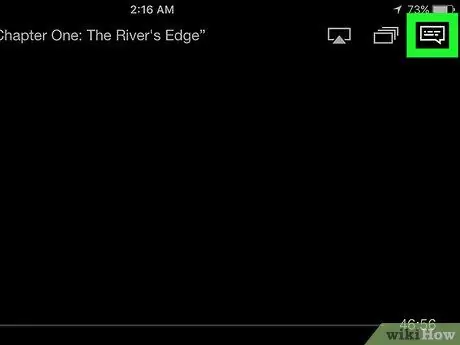
Hatua ya 4. Pata mipangilio ya sauti na manukuu kwenye vifaa vingine
Vifurushi vingi, viongezeo vya Runinga, na Televisheni mahiri hazina ufikiaji wa mipangilio yao yote. Lazima uwe umeingia kwenye kompyuta. Isipokuwa inatumika tu kwa mipangilio ya sauti na manukuu, ambayo kawaida hupatikana kwa njia moja hapa chini:
- Wakati video inacheza, bonyeza chini (kwa aina nyingi za kiweko)
- Wakati kichwa cha video kinachaguliwa lakini haichezi, chagua aikoni ya Mazungumzo (ambayo ni mazungumzo ya mazungumzo) au chaguo la "Sauti na Manukuu" (kwa Wii, Google TV, Roku, wachezaji wengi wa Blu-ray na Runinga mahiri)
- Wakati video inacheza, chagua aikoni ya Mazungumzo (Wii U)
- Wakati video inacheza, bonyeza na ushikilie kitufe cha kituo kwenye kidhibiti chako (Apple TV)
Njia ya 3 ya 3: Kurekebisha Chaguzi za Onja
Hatua ya 1. Chukua na ukamilishe utafiti wa Mapendeleo ya Onjeni
Tembelea netflix.com/TastePreferences na ujaze utafiti. Majibu yako yatasaidia Netflix kutoa mapendekezo sahihi zaidi. Kila jibu litahifadhiwa kiotomatiki kwa hivyo sio lazima uimalize kwa njia moja.
- Tafuta maneno "Chagua aina ya kategoria" karibu na kona ya juu kulia ya skrini. Bonyeza menyu kunjuzi ili uone orodha ya kategoria zote kwenye utafiti. Ili kuokoa muda, jaza tu kategoria ambazo zinafaa zaidi kwa masilahi yako.
- Unaweza pia kupata tafiti hizi kwa kutembelea ukurasa wa Akaunti Yako na kuchagua Mapendeleo ya Onja.
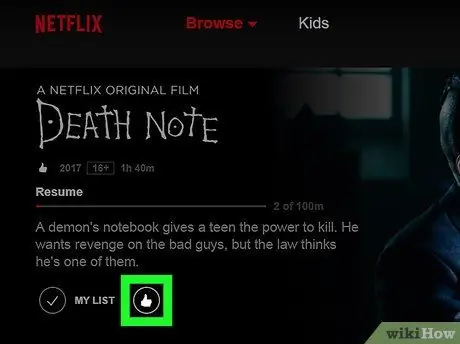
Hatua ya 2. Kadiria sinema
Tembelea netflix.com/MoviewYouveSeen au bonyeza Viwango katika sehemu ya chaguzi za akaunti. Bonyeza nyota ili kukadiria sinema / kipindi ambacho umeona, kutoka 1 hadi 5. Kadri unavyopima mara nyingi, mapendekezo ya Netflix yatakuwa sahihi zaidi.
- Unaweza pia kutafuta sinema zote na upe alama kutoka kwa ukurasa wa maelezo. Fanya hivi kwa sinema zako zote unazozipenda, kuboresha sana usahihi wa mapendekezo ya Netflix.
- Bonyeza chaguo "Haivutii" chini ya ukadiriaji ikiwa hutaki Netflix kupendekeza filamu kwako.
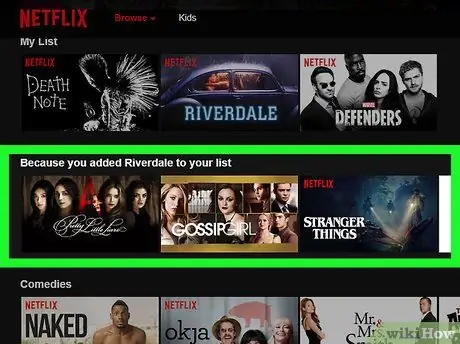
Hatua ya 3. Subiri mabadiliko yatekelezwe
Netflix inaweza kuchukua masaa 24 kusasisha mapendekezo yake. Mara hii itatokea, mapendekezo yako kwenye vifaa vyote unavyotumia kufikia Netflix yatabadilika.
Vidokezo
- Menyu ya mipangilio yako inaweza kuonekana tofauti ikiwa unatazama Netflix kutoka kwa runinga. Ikiwa huwezi kupata chaguo, jaribu kuingia kutoka kwa kompyuta yako. Mabadiliko unayofanya kwenye kifaa kimoja yataonekana kwenye vifaa vingine ndani ya masaa 24.
- Ili kuvinjari yaliyomo chini ya lugha yako unayotaka, tembelea netflix.com/browse/subtitles.






